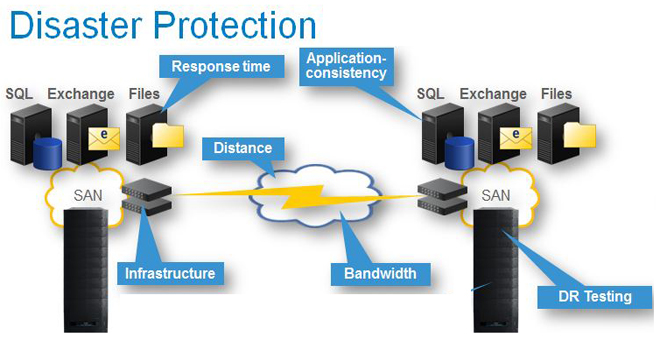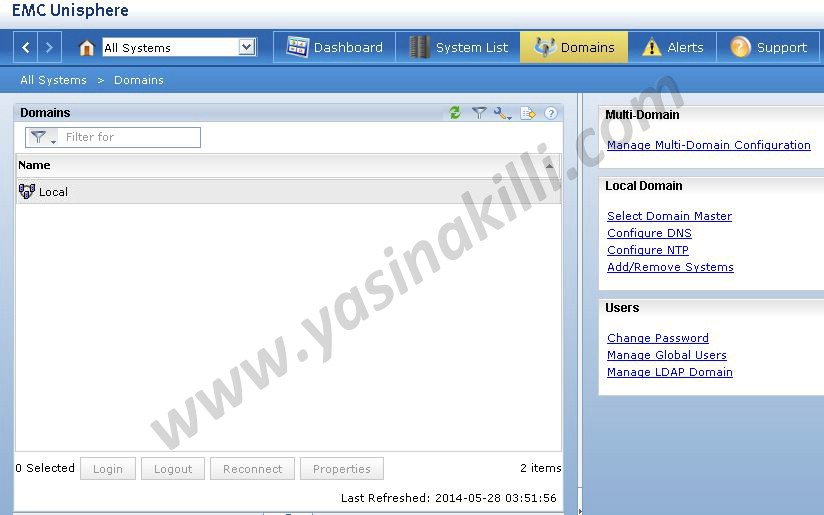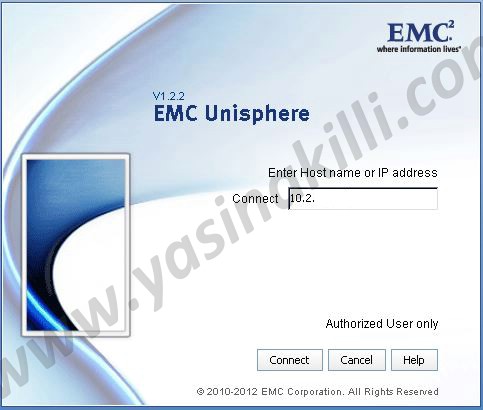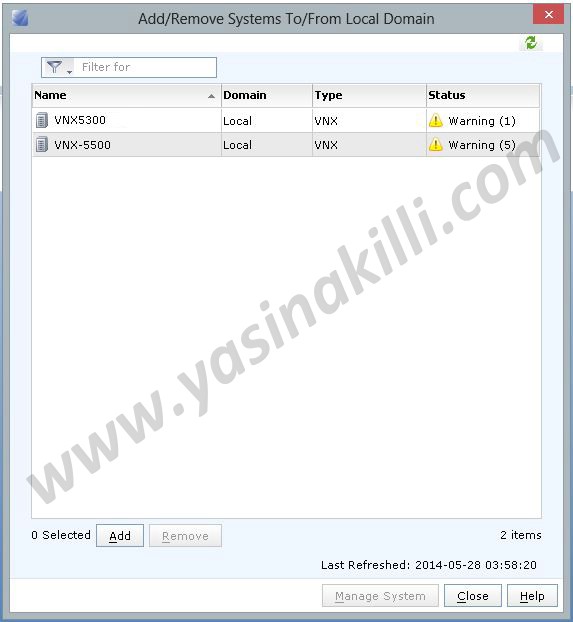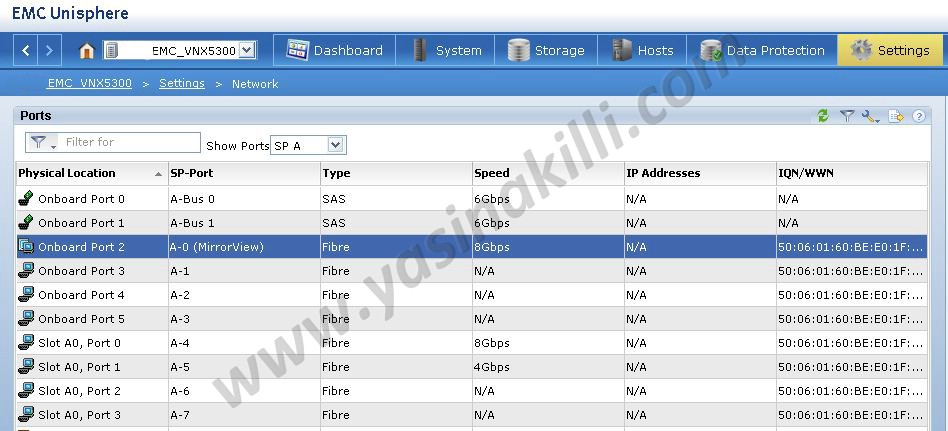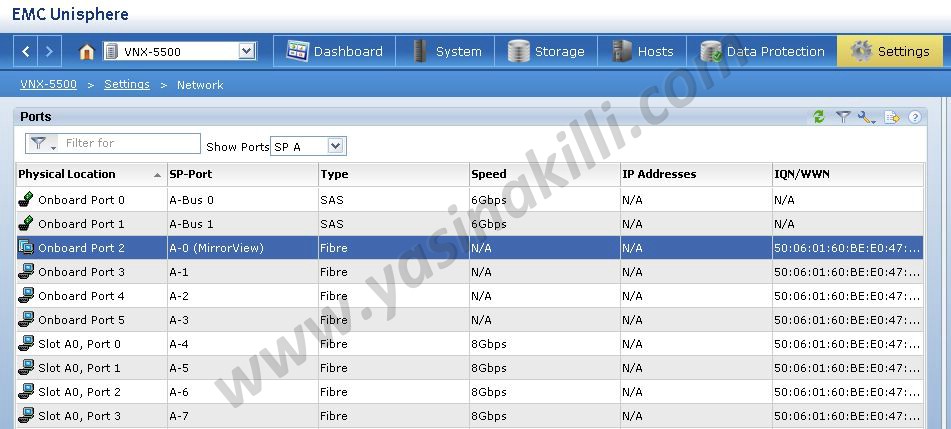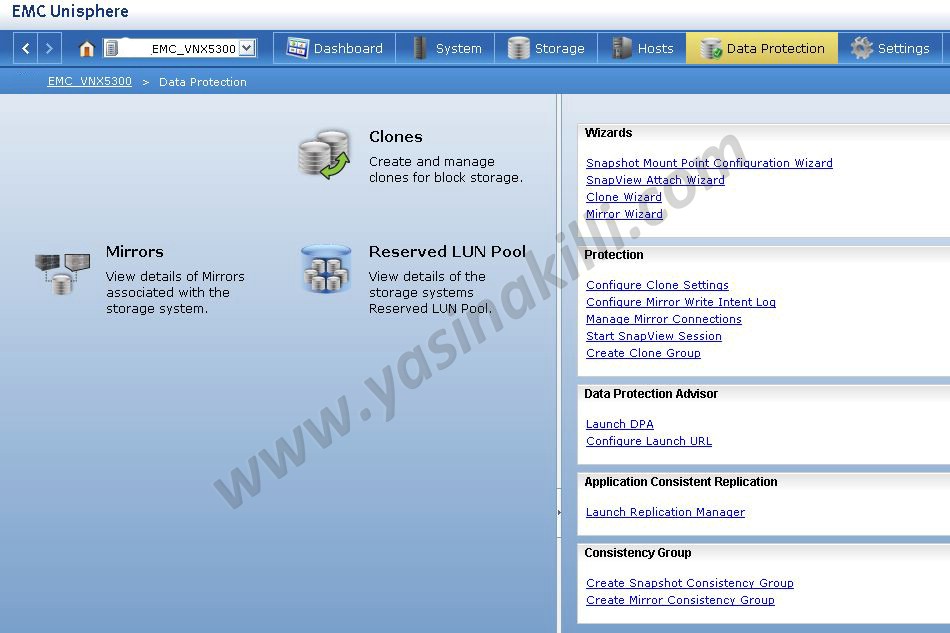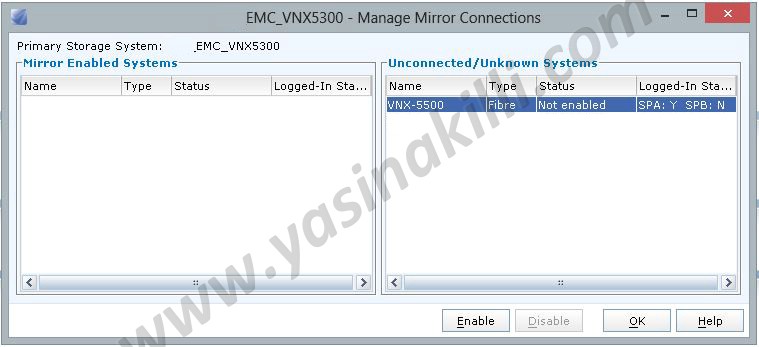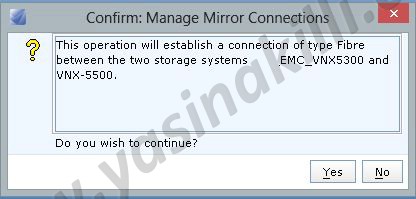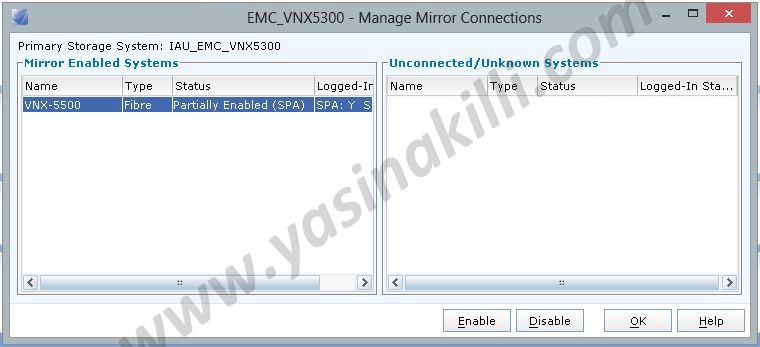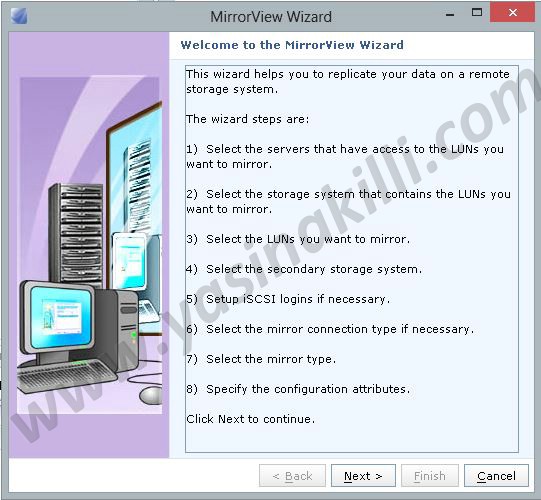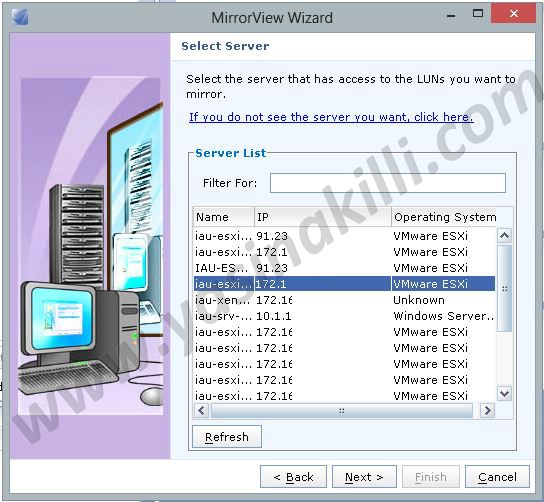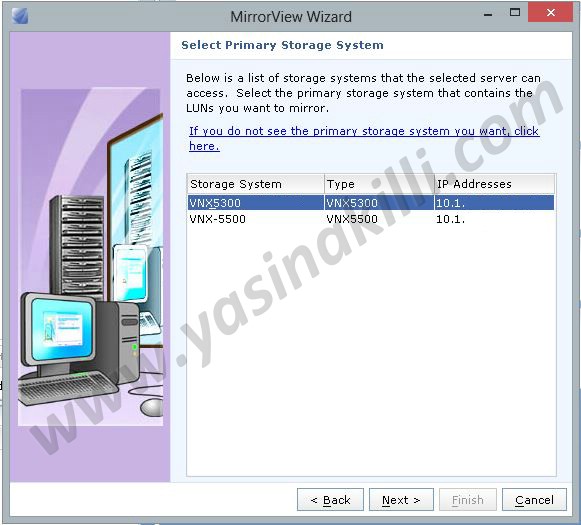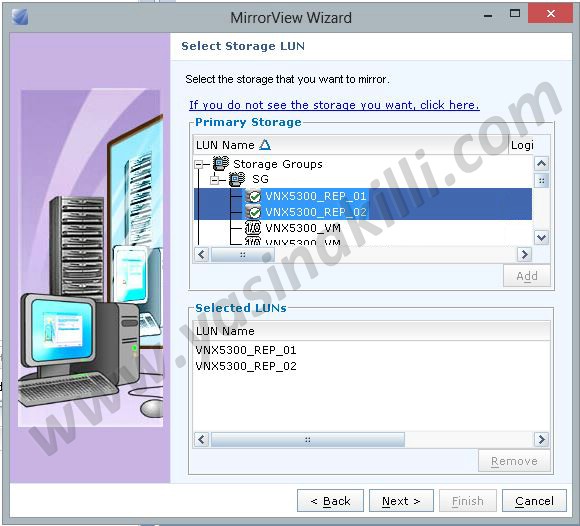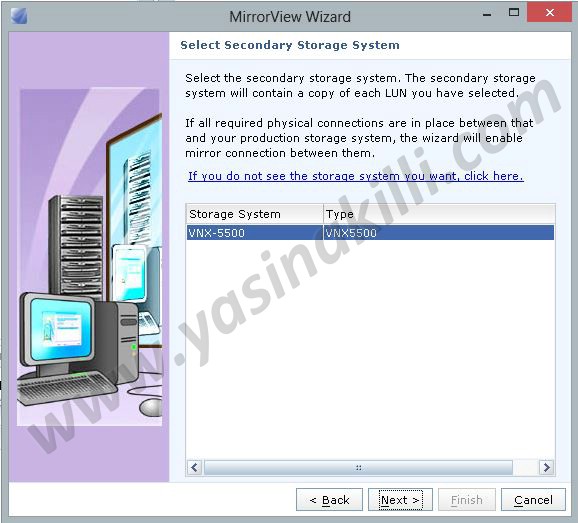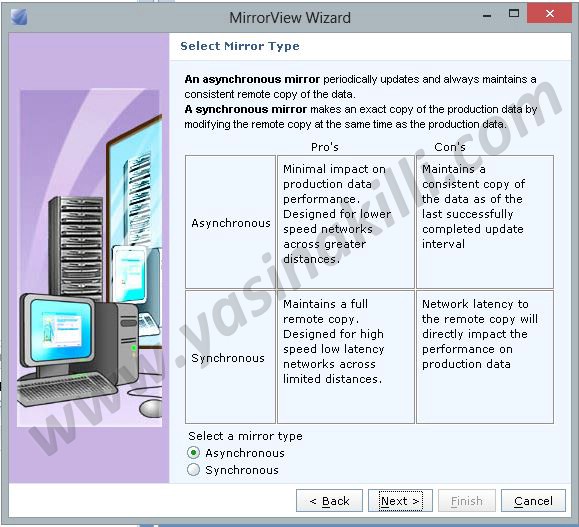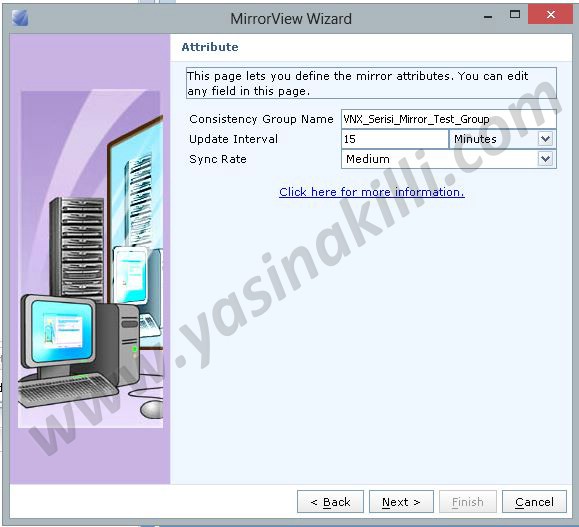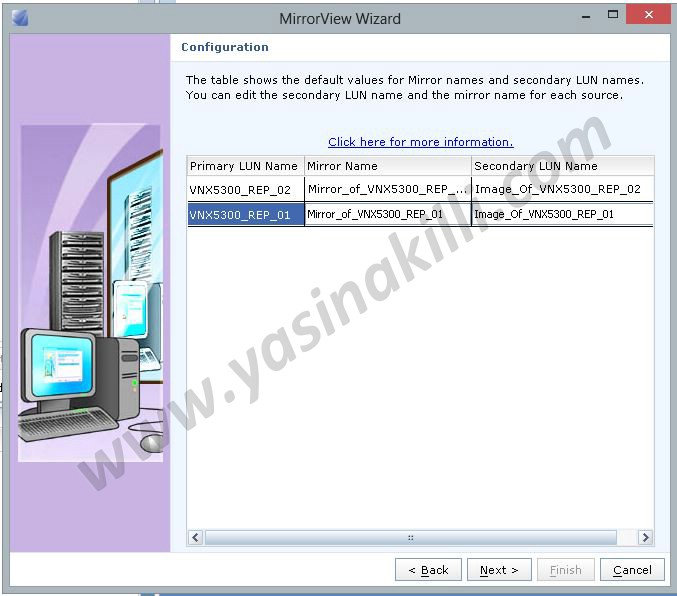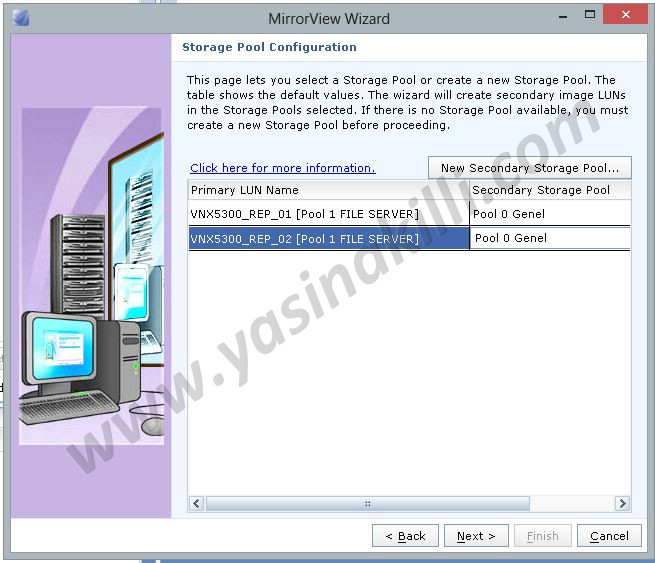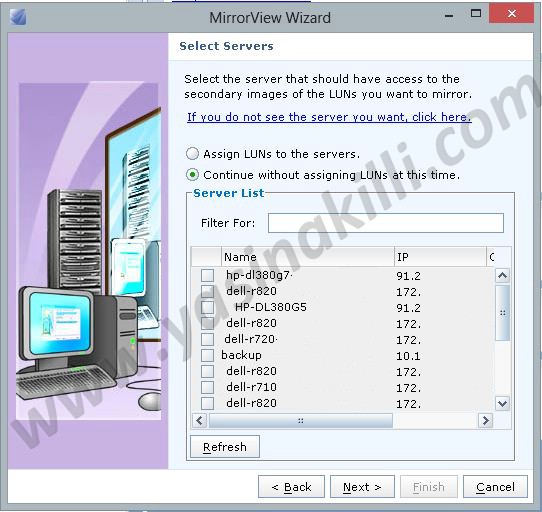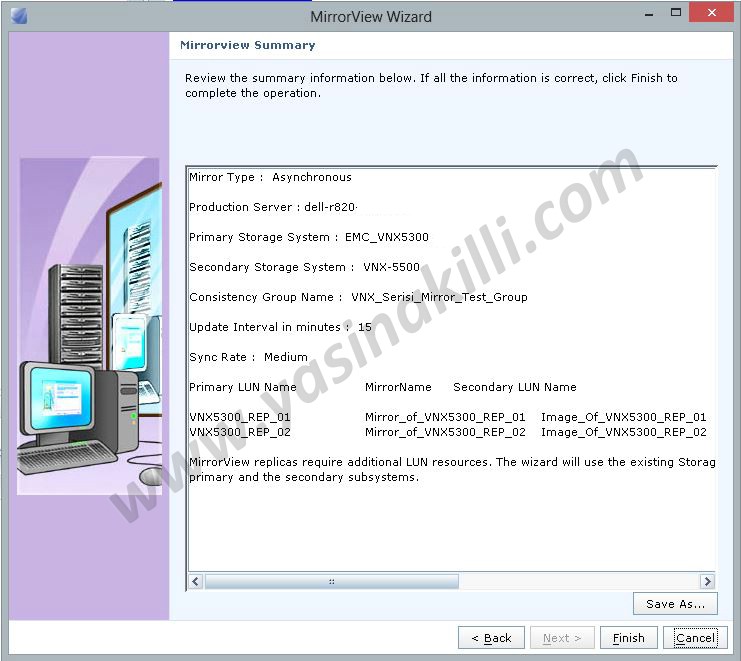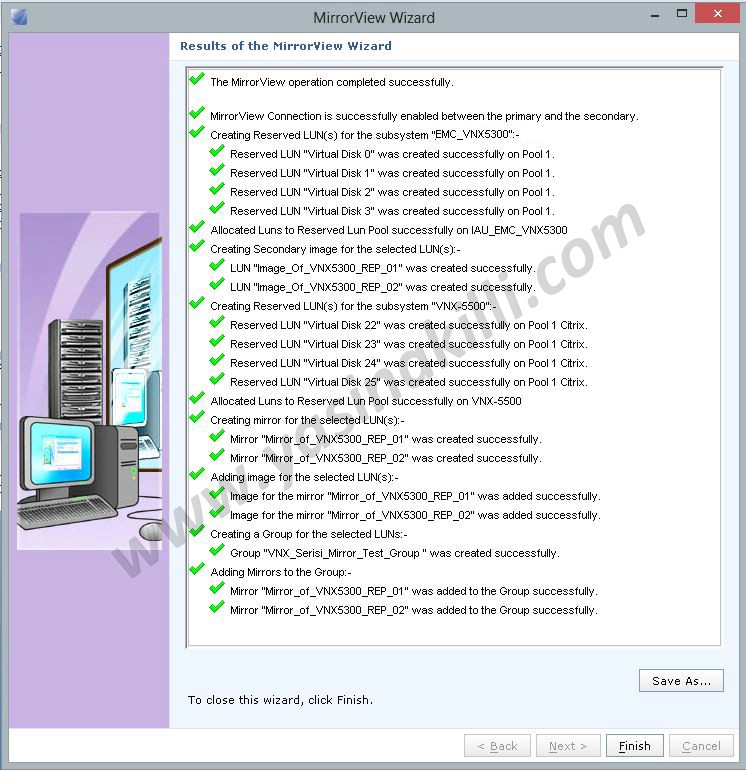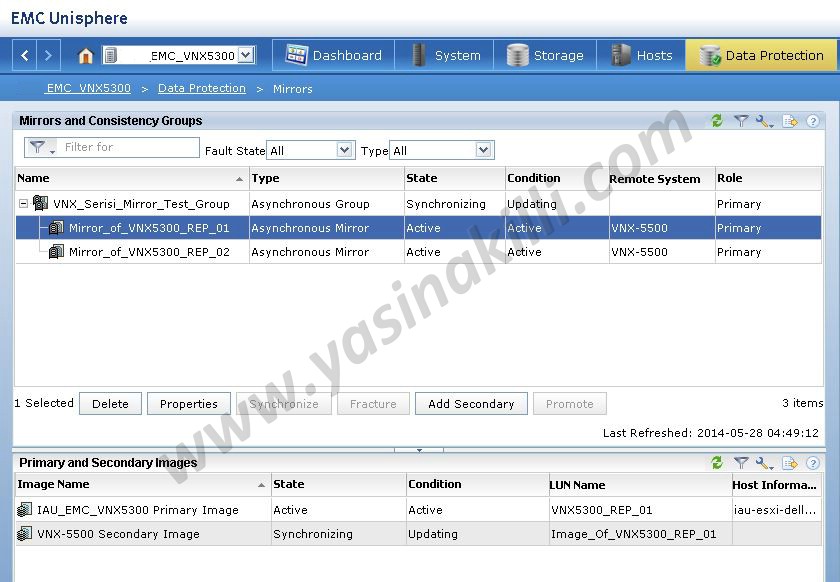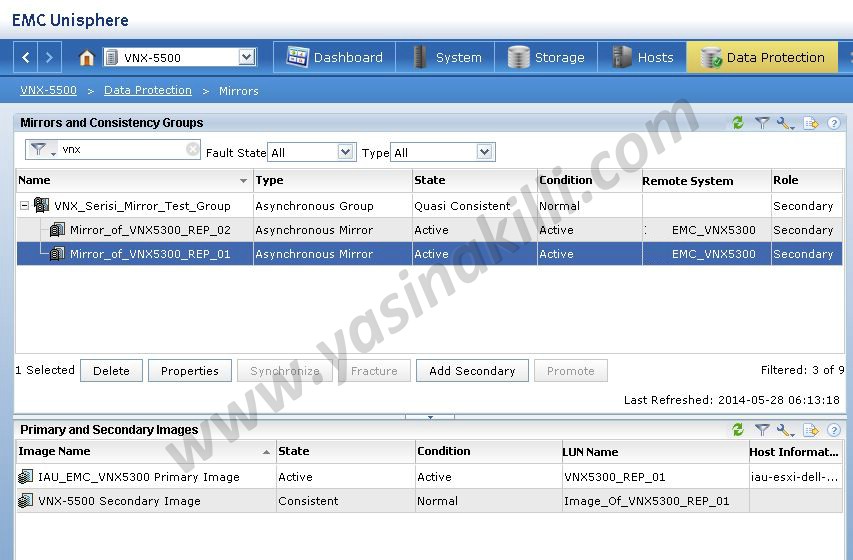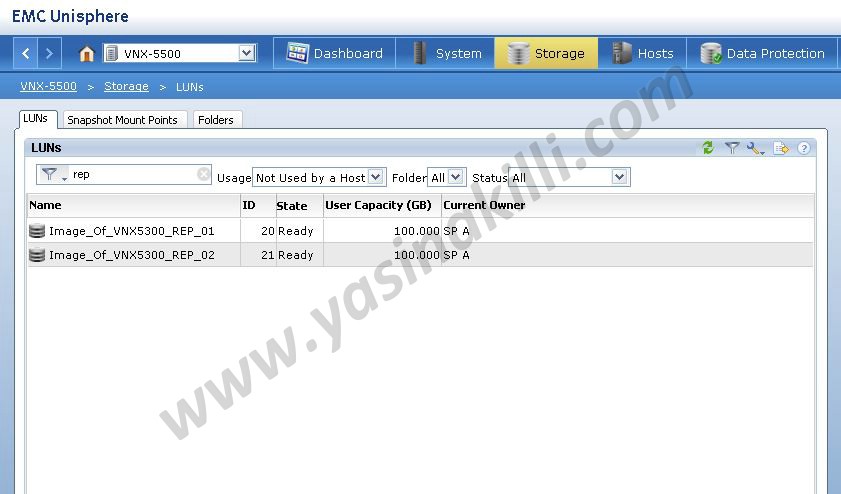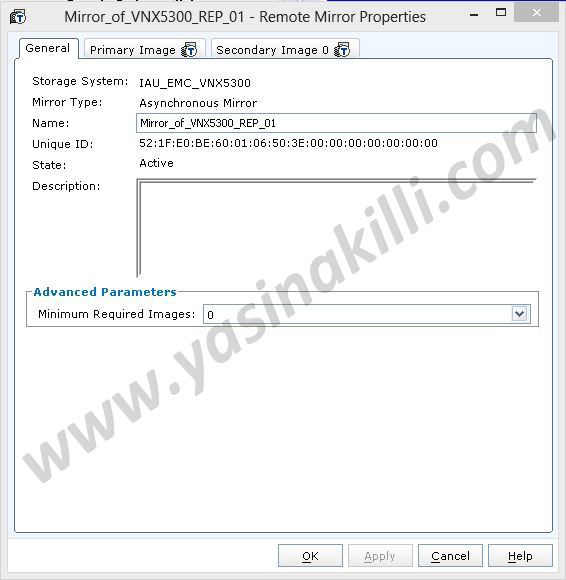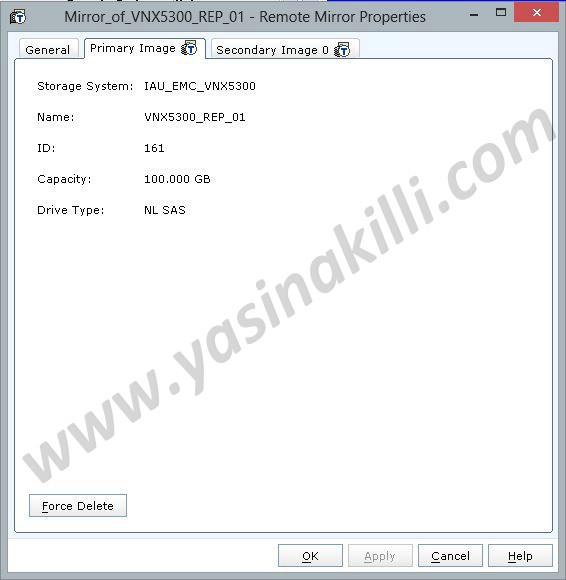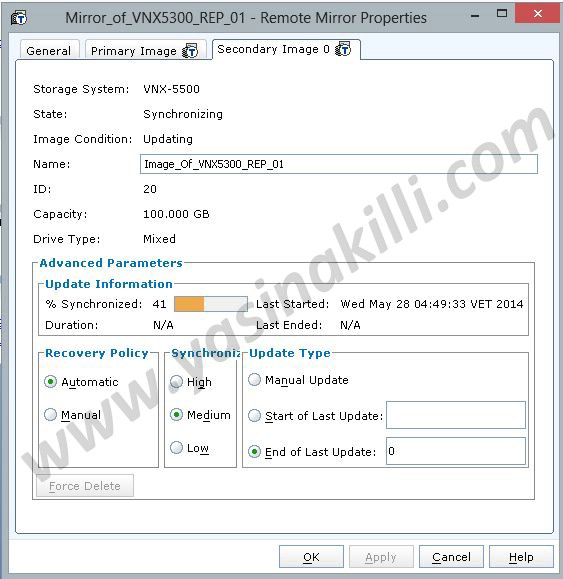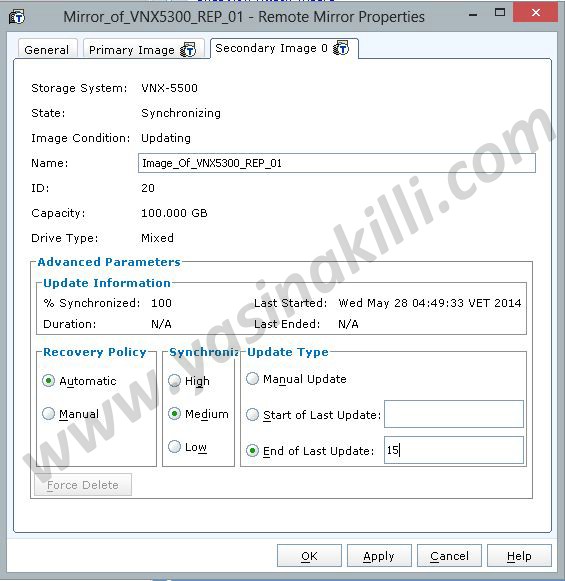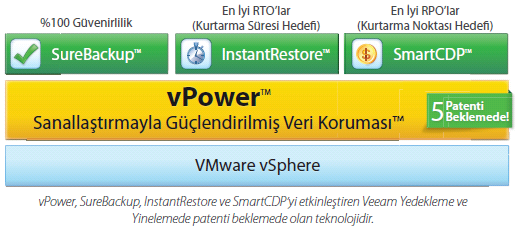Merhabalar değerli meslektaşlarım yeni bir teknik makale ile yine sizlerleyim.
Bu makalemizde sizlere; bir çok firma için artık olmazsa olmaz dediğimiz “Disaster Recovery Center” (Felaket kurtarma Merkezi) çalışmaları kapsamında gerçekleştirilen ilk ve en önemli süreçlerden biri olan, Merkez sistem yapınızdaki kritik seviyeli verilerinizin olası bir felaket durumunda minimum veri kaybı ve iletişim kesintisi ile tekrar kullanımlarını sağlamak için farklı bir lokasyondaki “Disaster Recovery Center” (Felaket kurtarma Merkezi) dediğimiz bir sistem yapısında çalışmaya hazır duruma getirilmesi ile ilgili operasyonu sizlere tüm süreçleriyle aktarmaya çalışacağım.
Sistem yapımız içerisinde hizmet veren sunucular, personel veya müşterilerin kullandıkları uygulamalar, çalışma dosyaları ve daha birçok gereksinim için ihtiyaç duyduğumuz veri kullanım ve depolama alanları için günümüzde en yaygın kullanılan mimari ve teknoloji; “SAN Switch” teknoloji ile veri alanlarını birden fazla sunucu veya kullanıcıya ortak erişim ve kullanım imkanı sağlayan “STORAGE” üniteleridir.
Haliyle günlük tüm işlemlerimiz ve hizmet veren sunucularımız bu storage üniteleri üzerindeki disklerde depolanan veri ve veri alanları üzerinden çalışmaktadır.
Bir felaket durumunda kurtarılması gereken en öncelikli sisteminiz bu storage üniteleri olmaktadır. Disaster planlarının en kritik seviyeli işleri arasında öncelikle bu storage ünitesi içerisindeki verilerin minimum kayıp ve kesinti ile disaster yapısındaki bir başka bir storage üzerine yedeğinin alınmasının düzenli olarak sağlanmasıdır.
Buradan hareketle kendi sistemlerimiz için oluşturmuş olduğum disaster planı içerisindeki Storage to Storage Data Mirror çalışmasına ait fiziksel düzenlemeler, yazılımsal konfigürasyonlar ve tüm süreç adımlarını ekran görüntüleri ile birlikte sizlerle paylaşacağım.
Öncelikle “Mirror” kavramından bahsetmek istiyorum;
Mirror kelime anlamı olarak (ikiz görüntü veya yansıma ) şeklinde çevirebiliyoruz, yani bir verinin aynısının başka bir yere yansıtılması veya kopyalanması denilebilir. Daha bilindik bir ifade ile anlatacak olursak “Replikasyon” da diyebiliriz.
Değerli meslektaşım Ersin CAN ın daha önce yayınlamış olduğu ve EMC CX4 ürün ailesi storage, ISCSI bağlantı ve manuel olarak yapmış olduğu makaleyi de aşağıdaki linkten inceleyebilirsiniz.
Ben ise size bu makalede EMC nin “ VNX “ürün ailesi storage’ları “Fiber Channel bağlantı” ve “Mirror Wizard” ile yapmış olduğum operasyonu aktarmaya çalışacağım.
Operasyon Senaryosu:
AKILLI holding bünyesindeki merkez sistem odasında hizmet veren EMC VNX 5300 storage ile Felaket kurtarma Merkezi (Disaster Recovery Center) olarak tasarlanmış olan farklı bir lokasyondaki Sistem odasında çalışan EMC VNX 5500 storage arsında fiber Channel fiziksel bağlantı sağlanıp, merkezdeki storage üzerindeki kritik veriler 15 dakikalık zaman aralığıyla asenkron olarak felaket kurtarma merkezinde storage üzerine yazdırılacaktır.
Operasyon Süreçleri:
- İlk önce iki storage arasında birbirlerini görmeleri için Local bir Storage domain yapısı oluşturulup her iki storage bu domaine eklenecektir.
- Daha sonra iki storage arasında Storage to Storage Replikasyon yapılması için Storage kontrolurlar üzerinde ayrılmış olan ”Mirror Port”larını karşılıklı olarak Fiber Channel kablolar ile bağlantıları yapılacaktır.
- Son süreçte ise Data Mirror operasyonu için gerekli konfigürasyonlar yapılacak ve 15 dakikalık aralıklarla asenkron olarak Replikasyon işlemi başlatılacaktır.
İki storage ünitesini Local domain yapısına ekleme işlemiyle başlıyoruz…
- İlk olarak “EMC Unisphere” storage yönetim arayüzüne ulaşıyoruz ve “Domains” menüsü altından “Local Domain” bölümüne ulaşıyoruz ve buradan “Add/Remove System” seçeneğini seçiyoruz.
- Açılan pencerede Local domain içerisine ekleyeceğimiz storage ların IP adreslerini girerek “Connect” butonu ile işlemi tamamlıyoruz.
Yukarıdaki şekilde de görüldüğü gibi iki storage Local domain grubuna eklendi.
- Şimdi iki storage arasında Fiber Channel bağlantı ile ilgili ayarlamaları yapacağız. “Settings” menüsü altından Network ayarlarına ulaşıyoruz ve burada storage üzerinde “Mirror View” olarak ayrılmış olan portlar arasında fiber kabloları bağlıyoruz.
- İkinci storage da yine aynı işlemi yapıyoruz ve “Mirror View” olarak ayrılmış olan portlar arasında fiber kabloları bağlıyoruz.
- Böylelikle iki storage Local domain olarak eklendi ve aralarında Mirror View portları üzerinden fiber bağlantı sağlandı. Şimdi ise sıra geldi konfigürasyonu yapmaya ve ilk olarak “Data Protection” menüsü altından “Mirros” bölümüne ulaşıyoruz.
- “Protection” bölümü altından “Manage Mirror Connections” seçeneği seçilir ve fiber bağlantı ile bağlı olan diğer storage “Enable” butonu ile “Enable Mirror System” bölümüne aktarıyoruz.
- İki storage arasında fiber Mirror connections sağlanacağı uyarısı geliyor ve “Yes” Butonu ile devam ediyoruz.
- Yukarıdaki şekilde de görüldüğü gibi VNX5300 storage ile VNX5500 storage arasında aktif bir Fiber Channel bağlantı ile Mirror bağlantısı başarılı bir şekilde sağlandı.
Böylelikle şuana kadar tüm fiziksel bağlantı ve konfigürasyon işlemlerini başarıl bir şekilde tamamlamış olduk.
Şimdi sırada disaster merkezine Replikasyonu yapılacak olan verileri hazırlamaya. Bunun için “Mirror Wizard” ı çalıştırıyoruz.
- Yukarıdaki şekilde bundan sonraki süreçleri tamamlamamız için bize yardımcı olacak ve süreç adımlarını gösteren Mirror Wizard ı görüyoruz. Next Butonu ile devam ediyoruz.
- Disaster Merkezine Replikasyon yapılacak olan LUN ların bağlı olduğu server’ lardan birini seçtikten sonra Next Butonu ile devam ediyoruz.
- Yukarıdaki şekilde bizden “Primary Storage System” i yani merkezdeki verileri barındıran ve Replikasyon yapılacak storage sistemeni seçmemiz isteniyor. Biz “VNX5300” ü seçip Next Butonu ile devam ediyoruz.
- Yukarıdaki şekilde ise bizden Replikasyonu yapılacak olan LUN ları seçmemiz isteniyor, VNX5300_REP_01 ve VNX5300_REP_02 LUN larını Add butonu ile ekledikten sonra Next Butonu ile devam ediyoruz.
- Yukarıdaki şekilde ise “Secondary Storage System” yani Disaster Site daki üzerine Replikasyon yapılacak olan storage sistemini seçmemiz isteniyor. Biz burada “VNX5500” ü seçip Next Butonu ile devam ediyoruz.
- Yukarıdaki şekilde ise bizden yapılacak olan bu Replikasyon işleminde verilerin anlık senkron mu yoksa belli bir zamanlı ASENKRON mu olacağını seçmemiz isteniyor. Biz burada “Asynchronous” seçeneğini seçip Next Butonu ile devam ediyoruz.
- Yukarıdaki şekilde ise bizden, birden fazla LUN seçtiğimiz için bu LUN lar için oluşturacağımız “Consistency Group Name” ismini belirtmemizi, verilerin ne kadar sürede güncelleneceğini ve ortalama veri senkron seviyesini belirtmemiz isteniyor.
Biz burada Grup ismi olarak “VNX_Serisi_Mirror_Test_Group” belirtiyoruz, Replikasyon süresini 15 dakika olarak belirtiyoruz ve ortalama senkron seviyesini “Medium” olarak seçip Next à Butonu ile devam ediyoruz.
- Yukarıdaki şekilde ise Replikasyon için kullanılacak olan LUN lar için birer “Mirror Name” belirlememiz ve yine bu LUN ların Replikasyonu için replike olunan Disaster site daki storage üzerinde oluşturulacak olan LUN isimlerinin belirtilmesi isteniyor. Biz burada Mirror Name olarak “Mirror_of_VNX5300_REP_01” ve yeni oluşturulacak LUN lar için de “Image_of_VNX5300” şeklinde isimleri belirtiyoruz ve Next Butonu ile devam ediyoruz.
- Yukarıdaki şekilde ise bizden Replikasyon için disaster site daki storage üzerinde oluşturulacak olan LUN ları hangi “Storage Pool” üzerinde oluşturulacağını belirtmemiz isteniyor. Biz burada “Pool 0 Genel” i seçip Next Butonu ile devam ediyoruz.
- Yukarıdaki şekilde ise seçtiğimiz pool da LUN oluşturmak için yeterli kapasitenin olduğunu belirtiyoruz ve “Yes” Butonu ile devam ediyoruz.
- Yukarıdaki şekilde ise bizden; disaster site daki storage üzerinde oluşturulan bu yeni LUN ları herhangi bir sunucuya bağlanılmasını isteyip istemediğimiz soruluyor. Biz burada bunu şimdilik tercih etmiyoruz ve Next Butonu ile devam ediyoruz.
- Yukarıdaki şekilde ise bize şuana kadar yaptığımız ayarlamalar ile ilgili kontrol etmemiz için bir özet bilgi ekranı veriliyor. Gerekli kontrolleri yaptıktan sonra yaptığımız ayarlamalardan emin olduk ve Finish Butonu ile konfigürasyonları iki storage arasında tamamlanması işlemini başlatıyoruz.
- Yukarıdaki şekilde ise yapmış olduğumuz konfigürasyonlar doğrultusunda başlatılan işlemleri ve sonuçları görüyoruz. Tüm süreçlerin başarılı bir şekilde tamamlandığı görünmektedir. “Finish” Butonu ile konfigürasyon sürecini tamamlıyoruz.
- Yukarıdaki şekilde Merkez Site daki “VNX5300” Storage içerisinden “Data Protection” menüsü altından “Mirrors” bölümünde oluşturulan Consistency group adı, Mirror LUN ları, Senkron tipi, Replikasyon durumu ve Replikasyondaki rolü gibi bilgileri görebilmekteyiz.
- Yukarıdaki şekilde ise “Disaster Site” daki “VNX5500” Storage içerisinden “Data Protection” menüsü altından “Mirrors” bölümünde oluşturulan Consistency group adı, Mirror LUN ları, Senkron tipi, Replikasyon durumu ve Replikasyondaki rolü gibi bilgileri görebilmekteyiz.
- Yukarıdaki şekilde; “Disaster Site” da Mirror Wizard ile konfigürasyon sırasında Replikasyon için oluşturulmasını istediğimiz LUN ları görmekteyiz.
- Yukarıdaki şekilde; Replikasyon için oluşturduğumuz LUN ile ilgili genel durum bilgilerini görebilmekteyiz.
- Yukarıdaki şekilde; Replikasyon olunan “Merkez Site” daki LUN ile ilgili genel durum bilgilerini görebilmekteyiz.
- Yukarıdaki şekilde; “Disaster Site” daki üzerine Replikasyon yapılan LUN ile ilgili genel durum bilgilerini görebilmekteyiz.
- Yine yukarıdaki şekilde; Yeni başlattığımız Replikasyon durumunu görebiliyoruz, şuan Replikasyonun başladığını ve devam ettiğini ve de %41 e ulaştığını görebiliyoruz.
- Yukarıdaki şekilde ise başlattığımız Replikasyonun başarılı bir şekilde tamamlandığını ve 15 dakika sonra otomatik olarak verileri güncelleyeceğini görebilmekteyiz.
Böylelikle bir teknik makalemizin daha sonuna gelmiş bulunmaktayız.
Sizlere fayda sağlaması dileğiyle…